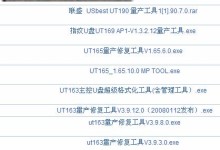在使用电脑的过程中,散热问题一直是我们需要关注的重点。而电脑主机风扇作为散热的重要组成部分,安装得当将能够确保电脑的稳定性和性能表现。本文将为您详细介绍正确安装电脑主机风扇的步骤和注意事项。

1.确认购买适合的电脑主机风扇
我们需要根据自己的电脑型号和规格,选择适合的电脑主机风扇。通常,不同型号的电脑需要使用不同规格的风扇,确保选择合适的风扇是重要的第一步。

2.关闭电脑并断开电源
在进行任何硬件安装操作之前,为了安全起见,务必关闭电脑并拔掉电源插头。这样可以避免触电和硬件损坏的风险。
3.打开电脑主机

用螺丝刀拧松电脑主机的螺丝,取下主机的外壳。注意不同品牌和型号的电脑主机拆卸方式可能会有所不同,请根据实际情况进行操作。
4.清理内部灰尘
打开电脑主机后,可以使用吹气罐或者小刷子清理内部的灰尘。确保主机内部的风扇通道没有任何堵塞物,以保证风扇运转的顺畅。
5.安装固定支架
根据电脑主机风扇的安装孔位和规格,选择合适的固定支架。将支架插入相应的孔位,并通过固定螺丝将支架固定在主板上。
6.敷上散热硅脂
为了提高散热效果,需要在风扇底座和处理器之间涂抹一层散热硅脂。将适量的硅脂涂抹在处理器的散热片上,并用平坦的工具均匀地推开。
7.安装电脑主机风扇
将准备好的电脑主机风扇轻轻安装在固定支架上,确保风扇与处理器的散热片紧密接触。根据风扇的固定孔位,使用固定螺丝将风扇牢固地固定在主板上。
8.连接电源线
将电脑主机风扇的电源线插入主板上的对应接口。确保插入的方向正确,避免接触不良或短路等问题。
9.关闭电脑主机
在确认风扇安装完毕后,重新装上电脑主机的外壳,并用螺丝刀拧紧螺丝。确保外壳安装稳固,以免影响风扇正常运转。
10.连接电源并启动电脑
重新插入电源插头,并启动电脑。进入系统后,可以通过软件或者BIOS查看风扇的运转情况,确保风扇正常工作。
11.监测温度
在使用电脑的过程中,可通过软件或者BIOS实时监测CPU温度,确保风扇的散热效果满足要求。如有需要,可以调整风扇转速或增加其他散热设备。
12.定期清理维护
为了保证电脑主机风扇的正常运转和散热效果,建议定期清理维护。每隔一段时间,可以拆下风扇并清理内部的灰尘,避免堵塞影响风扇的散热效果。
13.注意事项
在安装电脑主机风扇时,要注意避免静电对硬件的损坏,可以使用接地腕带或者触摸接地物体释放静电。此外,要确保风扇与处理器的散热片紧密接触,以提高散热效果。
14.寻求专业帮助
如果您对电脑主机风扇的安装不太熟悉,或者遇到困难,建议寻求专业人士的帮助。这样可以确保安装过程正确无误,避免硬件损坏和其他问题。
15.结束语
正确安装电脑主机风扇对于电脑的散热和稳定性至关重要。通过本文的步骤和注意事项,相信您已经了解如何轻松安装电脑主机风扇。希望本文对您有所帮助,祝您在使用电脑的过程中能够保持良好的散热效果。